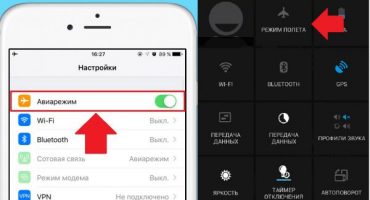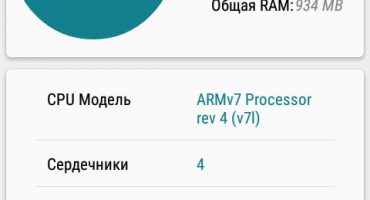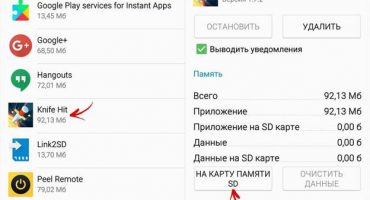Für viele Benutzer ist die Frage, wie Anwendungsupdates auf Android deaktiviert werden können, am relevantesten. Das automatische Herunterladen und Installieren von Updates verbraucht erheblich Batteriestrom. Wenn das Internet begrenzt ist, wird der Datenverkehr verschwendet. Standardmäßig legt das Android-Betriebssystem automatische Startoptionen fest. Sie können jedoch in den App Store-Einstellungen geändert werden. Als nächstes wird der Prozess im Detail beschrieben, wie Updates auf Android deaktiviert und gesperrt werden.
Was ist ein Update auf Android und wie funktioniert es?
Bei der Veröffentlichung einer neuen Version des Betriebssystems können Entwickler die Funktionen der einzelnen Geräte nicht vorhersehen. Bei einigen Geräten funktioniert das System stabil, bei anderen werden Probleme beobachtet. Zur Fehlerbehebung werden Updates veröffentlicht, mit denen das Wiederauftreten des Fehlers verhindert wird. Bei der Entwicklung von Updates wird ihnen eine individuelle ID zugewiesen, z. B. 1.0, 1.1, 2, 2.5 usw. Bei der Installation von Programmen aus dem Play Market steht dem Benutzer die neueste Version der Software zur Verfügung. Nach einiger Zeit werden die Entwickler einen neuen Patch veröffentlichen, der den Software-Code korrigiert und die Funktionalität verbessert.
Der Einfachheit halber haben die Entwickler eine Funktion zum automatischen Installieren von Updates bereitgestellt. Der Benutzer muss keine Aktionen ausführen, der Download und die Installation finden im Hintergrund statt. Um die in der Anwendung implementierten neuen Optionen anzuzeigen, rufen Sie einfach die entsprechende Seite im Play Market und im Abschnitt "Neuigkeiten" auf, um weitere Funktionen zu erfahren.
Es ist jedoch zu beachten, dass diese Funktion viele Nachteile hat. Im ersten Fall leiden Besitzer von Budget-Smartphones in der Regel unter einem geringen RAM-Speicher, der sich bei der Installation von Patches verringert. Bei einigen Updates kann er bis zu einem Gigabyte betragen. Im zweiten Fall kommt es zu einem Anstieg des Internetverkehrs. Wenn wir über das Aktualisieren von Google-Diensten sprechen, geben die Entwickler Patches für alle Anwendungen gleichzeitig frei. Dadurch kann die endgültige Menge des verbrauchten Datenverkehrs mehrere Gigabyte betragen.
Deaktivieren Sie im Play Market
Vorgehensweise
- Öffnen Sie zunächst den „Play Market“.
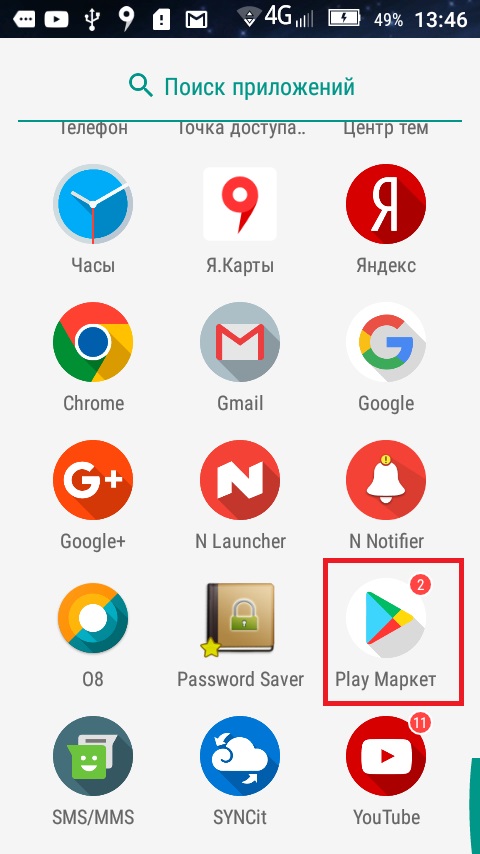
Spielen Sie Market Icon
- Danach müssen Sie im Hauptbildschirm auf das Symbol auf der linken Seite tippen, um das Kontextmenü zu öffnen.
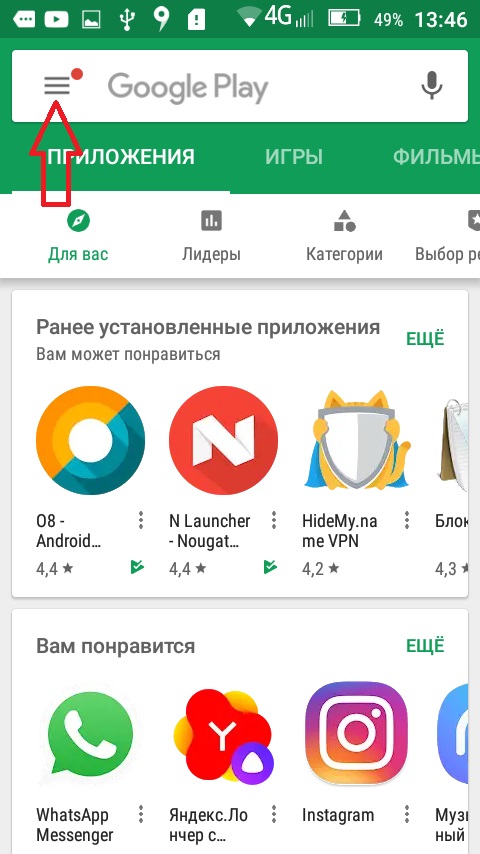
Menü
- Scrolle bis zum Ende und wähle "Einstellungen".
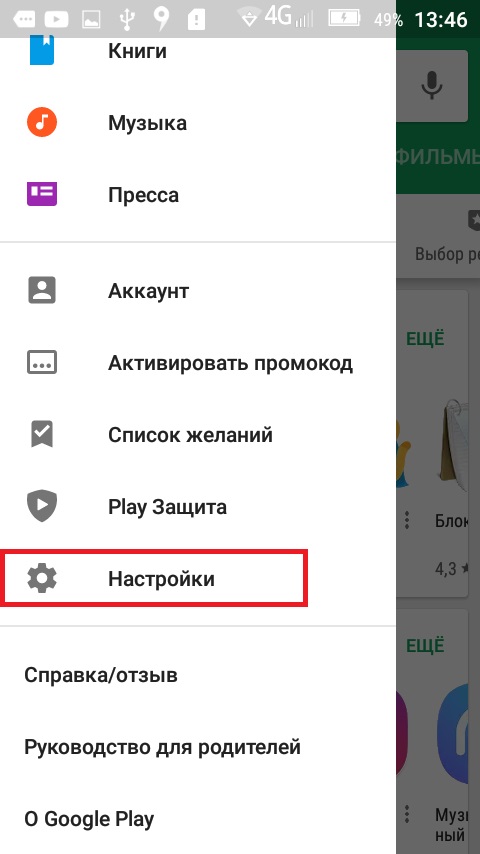
Einstellungen
- Daraufhin öffnet sich ein Fenster zum Anzeigen und Ändern von Parametern.
- Öffnen Sie dann den Block „Allgemein“ und den Punkt „Anwendungen automatisch aktualisieren“.
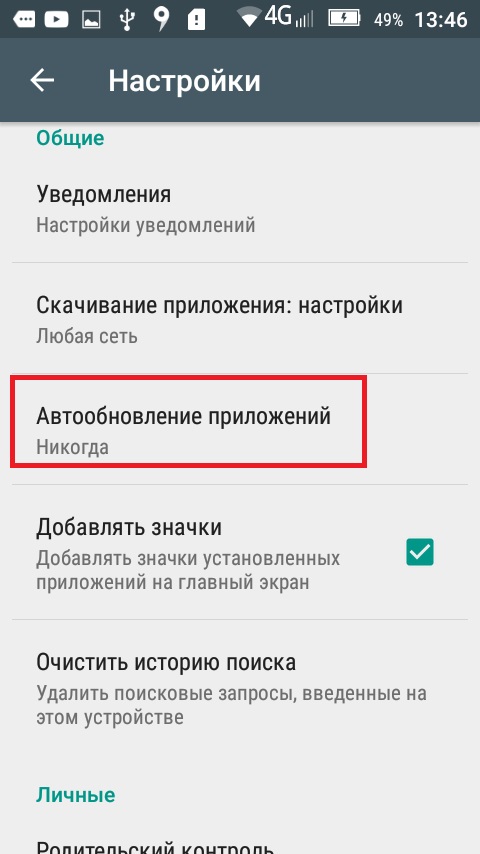
Automatische Update-Option
- Wählen Sie im Popup-Fenster den Punkt „Nie“.
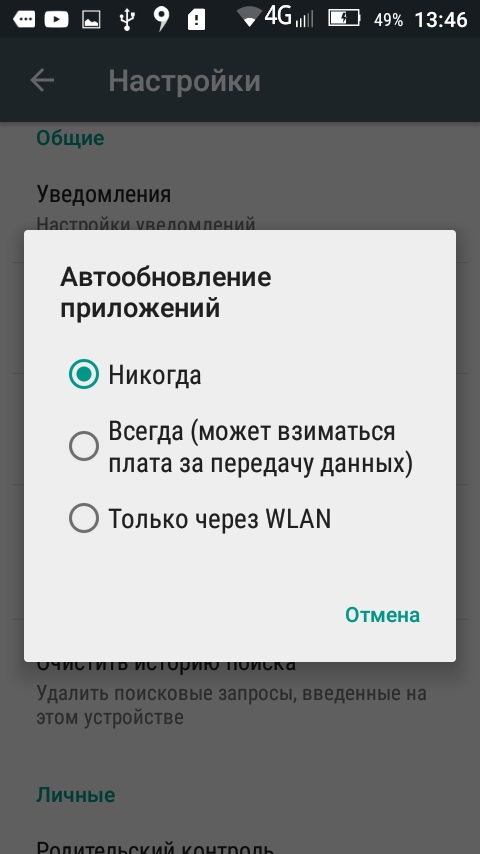
Deaktivieren Sie die automatische Aktualisierung
Somit wird ein Verbot der automatischen Aktualisierung festgelegt.
Legen Sie ein Verbot mithilfe der Einstellungen im Telefon fest
In einigen Fällen können Programme selbst dann Dateien hochladen, wenn der Benutzer Aktualisierungen im Anwendungsspeicher deaktiviert hat. Um diesen Parameter zu ändern, müssen Sie zu gehen Telefoneinstellungen und deaktivieren Sie die Funktion "Software automatisch aktualisieren".
Anweisung:
- Gehen Sie zuerst zu "Einstellungen".
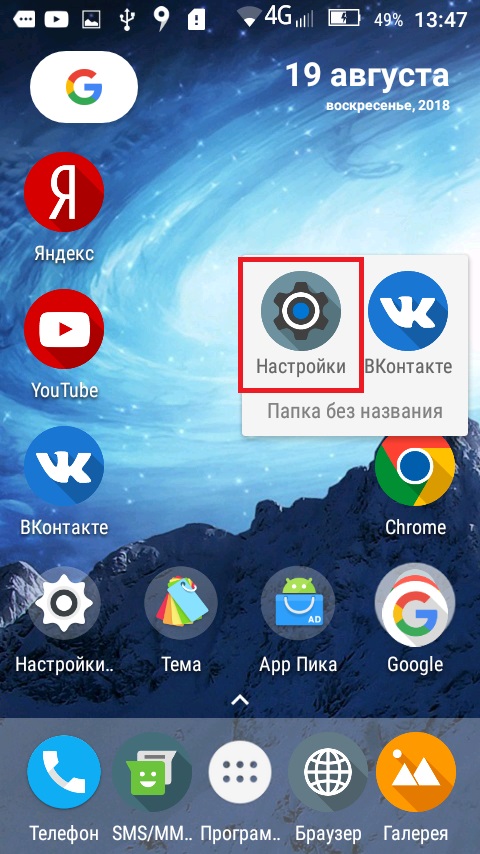
Einstellungen
- Scrollen Sie in der Liste zum Block "System".
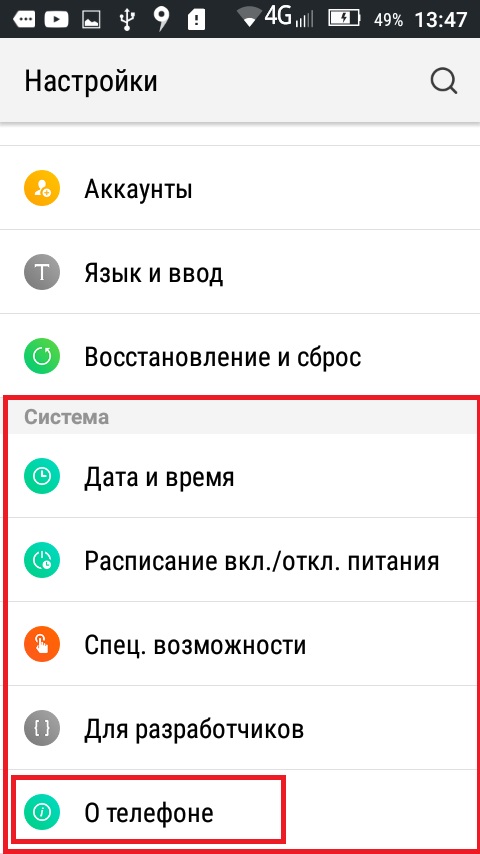
Systemeinstellungen
- Öffnen Sie dann den Punkt "Über das Gerät".
- Wählen Sie dann "System Update".
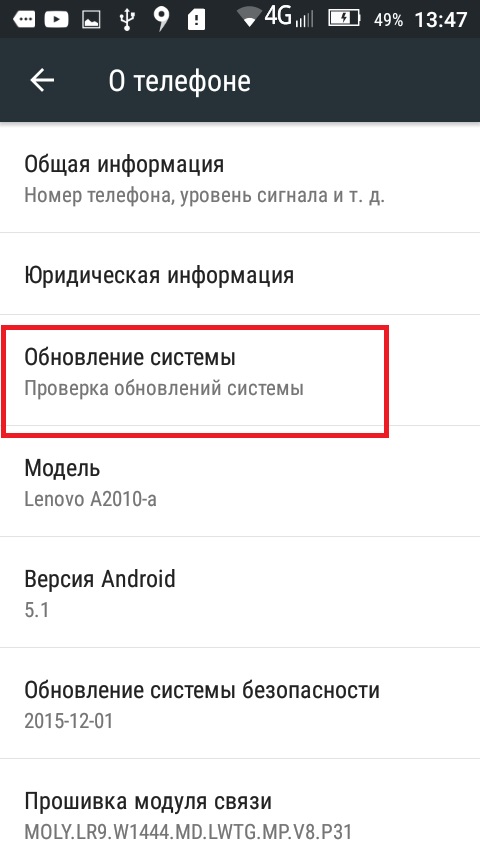
System Update Item
- Entfernen Sie in einem neuen Fenster das Kontrollkästchen von "Auto-Update".
Danach müssen Sie nur noch das Gerät neu starten.
Manuelle Patch-Installation
Benutzer sollten beachten, dass das Gadget durch das Sperren der Installation von Updates die Unterstützung für einige Anwendungen verliert. Das Sicherheitssystem des Smartphones wird auch anfällig, wenn neue Versionen von Systemkomponenten nicht empfangen werden. Dadurch steigt das Risiko, dass das Gadget von Viren angegriffen werden kann. Wenn es aus irgendeinem Grund nicht möglich ist, die Standardparameter zu verwenden, müssen Sie Updates manuell installieren.
Der Hauptvorteil der manuellen Installation besteht darin, dass der Benutzer entscheiden kann, welche Anwendungen auf die neue Version aktualisiert werden sollen. Es wird auch dazu beitragen, den Internetverkehr zu retten. Wenn die Software ständig aktualisiert wird, führt dies zu einem Batterieverbrauch.
Manuelle Installation:
- Gehe zum Spielemarkt.
- Öffnen Sie dann das Kontextmenü und wählen Sie in der Liste "Meine Anwendungen und Spiele" aus.
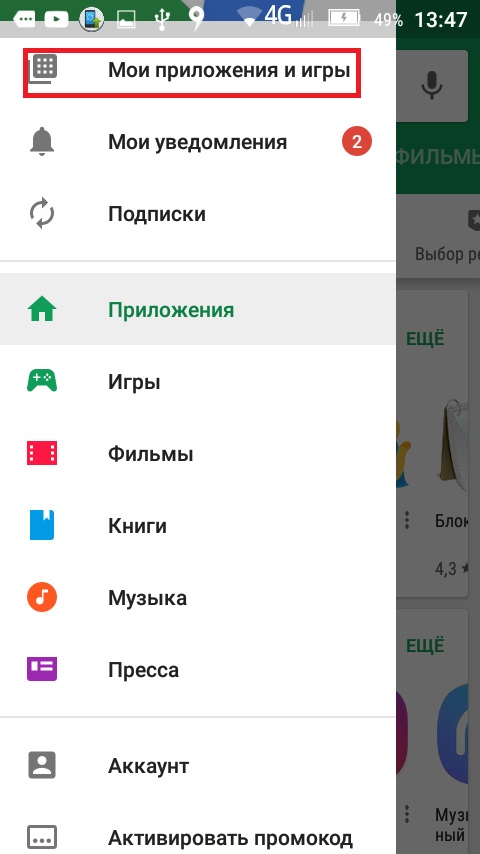
Spielen Sie Market auf Android
- Wechseln Sie in einem neuen Fenster zur Registerkarte "Installiert".
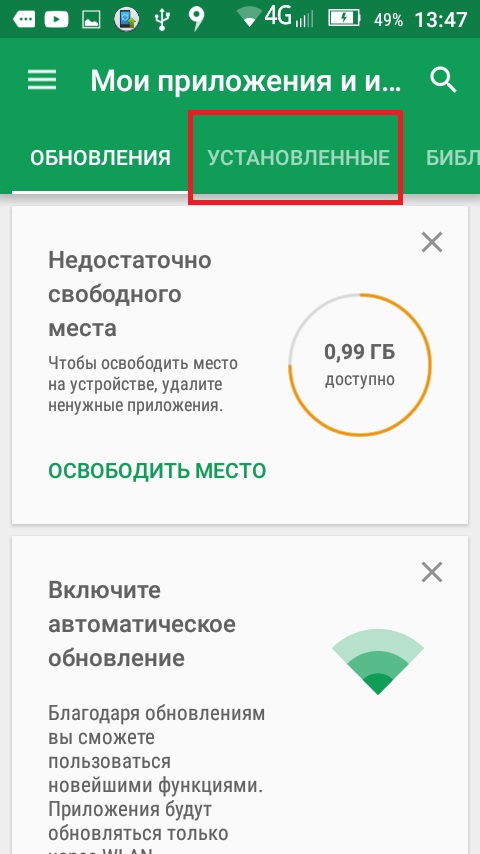
Installierte Anwendungen
- Wenn für die Anwendung eine neue Version verfügbar ist, wird neben dieser die Registerkarte „Aktualisieren“ angezeigt.
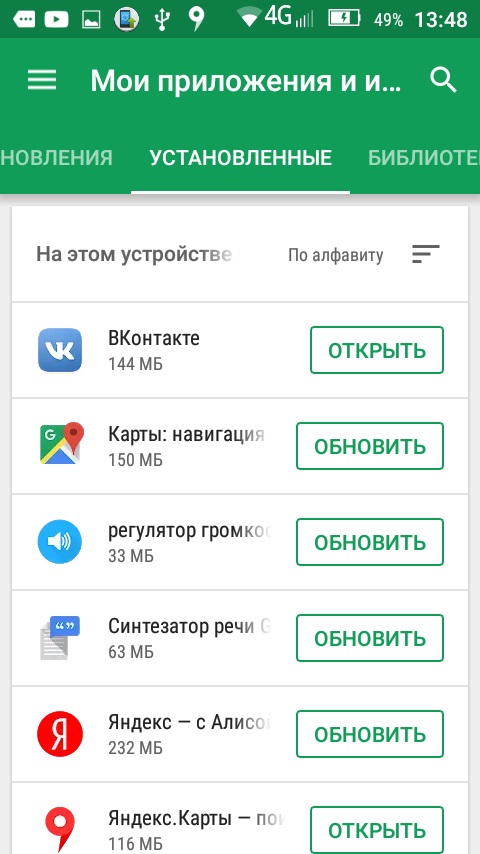
Anwendungsaktualisierung
- Klicken Sie auf diese Schaltfläche, geben Sie die Erlaubnis zur Installation und der Download-Vorgang beginnt.
Alarm
Benutzer haben Zugriff auf eine andere Methode zum Überprüfen der neuen Version der Software mithilfe der Warnfunktion. Mit dieser Methode können Gerätebesitzer Systemnachrichten empfangen, für die eine neue Version der Anwendung installiert werden muss. Es genügt dem Benutzer, auf das Benachrichtigungsfenster zu tippen und die Installation zu akzeptieren.
Es ist zu beachten, dass der Play Market Store auch dann eine Benachrichtigung über die Notwendigkeit eines neuen Updates anzeigt, wenn der Benutzer die Möglichkeit zum Aktualisieren des Systems und der Programme vollständig deaktiviert hat.
Update löschen
In einigen Fällen muss der Benutzer bereits installierte Patches entfernen.
Dies ist ganz einfach, Sie müssen die Telefoneinstellungen verwenden:
- gehe zu "Einstellungen";
- Scrollen Sie in der Liste zum Block "Persönliche Daten".
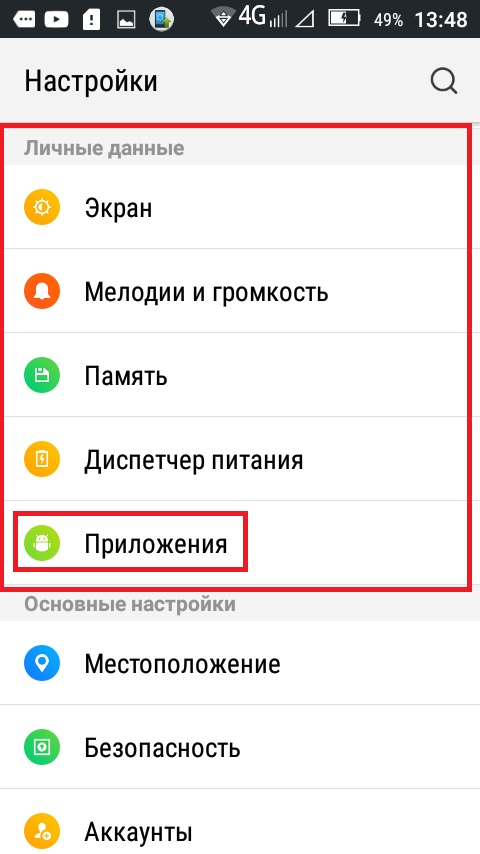
Anwendungseinstellungen eingeben
- öffne die "Anwendungen";
- Gehen Sie anschließend zum gewünschten Programm und tippen Sie darauf.
- In der oberen rechten Ecke wird die Registerkarte "Updates löschen" angezeigt.
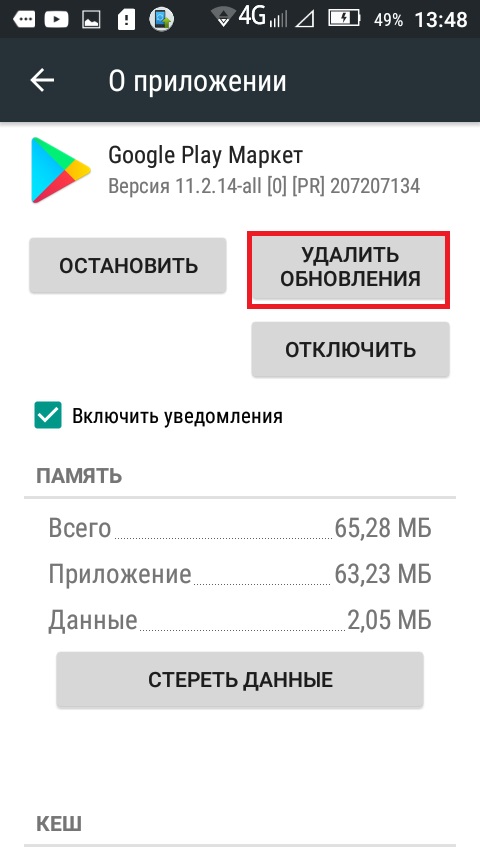
Aktualisierungen entfernen
- Tippen Sie auf diese Schaltfläche und alle Aktualisierungen werden gelöscht. In diesem Fall ist die Version des Programms die Originalversion.
Fehler und Abstürze
Die wichtigsten Fehler und Ausfälle werden nachfolgend aufgeführt:
- Zu wenig Speicher. Sie müssen den Anwendungscache leeren, um Speicherplatz freizugeben. Wählen Sie unter "Einstellungen" und "Anwendungen" das gewünschte Programm aus und klicken Sie in den Eigenschaften auf "Cache leeren". Dann funktioniert der automatische Update-Vorgang stabil.
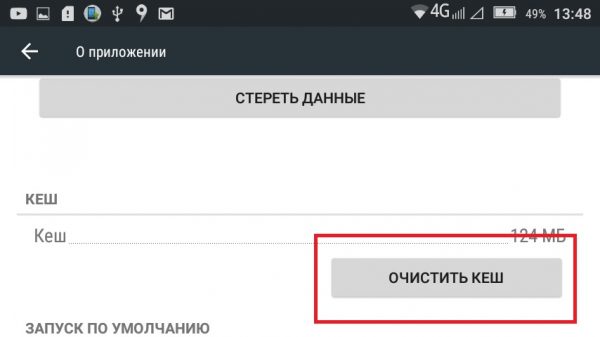
Cache leeren
- Ungültige Syntax Der Absturz ist ganz einfach behoben. Sie müssen Updates ausschließlich über den offiziellen Anwendungsspeicher herunterladen. Dateien von Drittanbietern enthalten häufig Hash-Code-Fehler.
- Android.Prozess.Kern. Dieser Fehler ist darauf zurückzuführen, dass auf dem Gerät ein Programm eines Drittanbieters installiert ist, das die Funktionen zum Suchen und Installieren von Updates ausführt. Es wird empfohlen, die Software zu entfernen.
- Wenn Fehler mit unterschiedlichen Nummern auftreten, z. B. 10, 921, 11 usw. Zunächst müssen die Ordner mit temporären Dateien auf dem Telefon gesäubert werden. Überprüfen Sie das Gadget auf Virenaktivität und löschen Sie Ihre Google-Kontoinformationen.